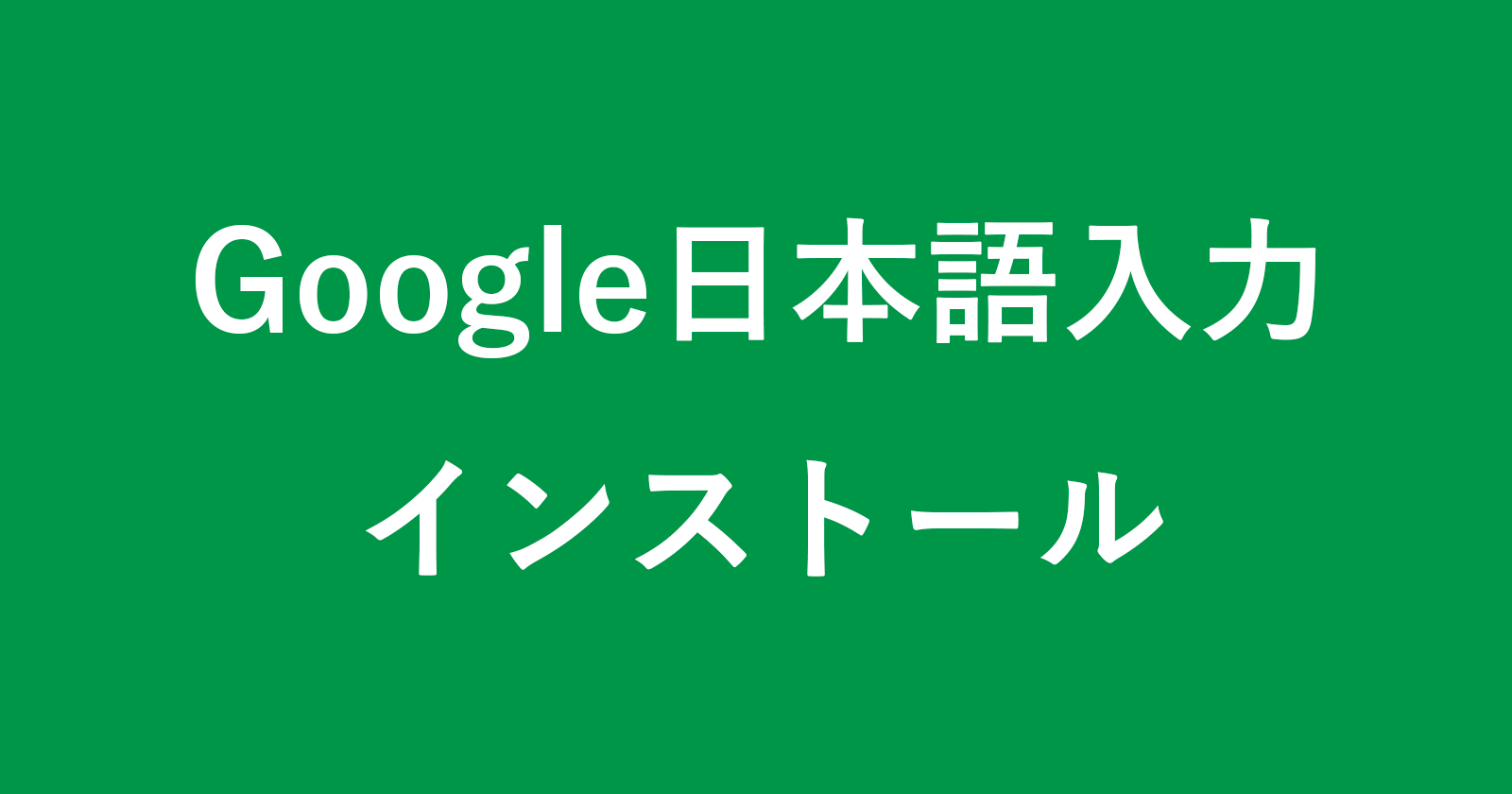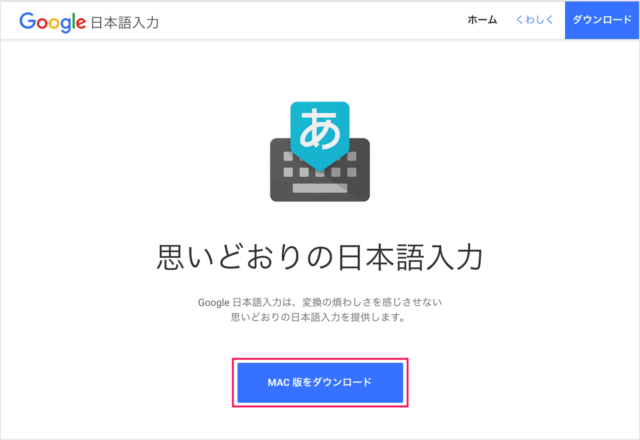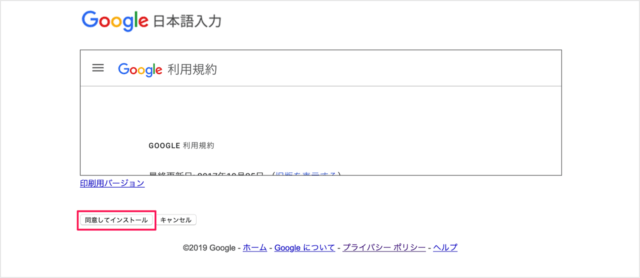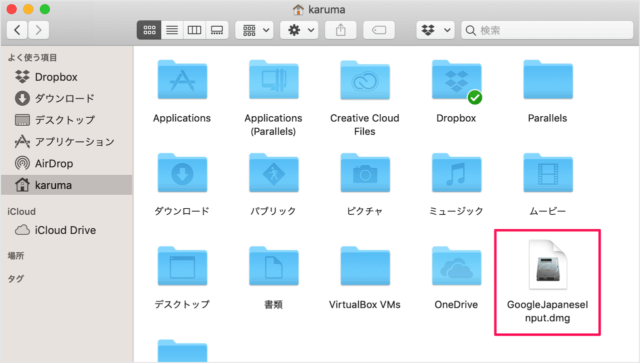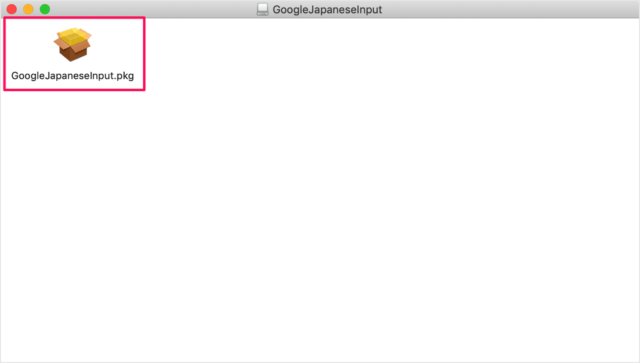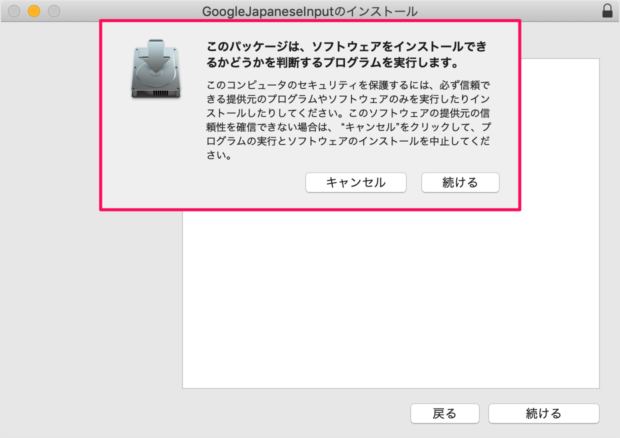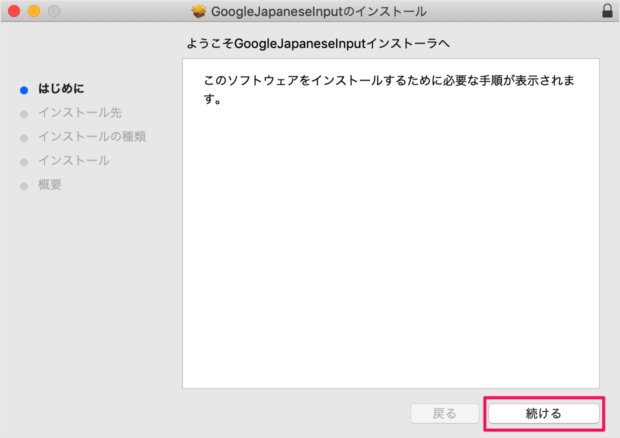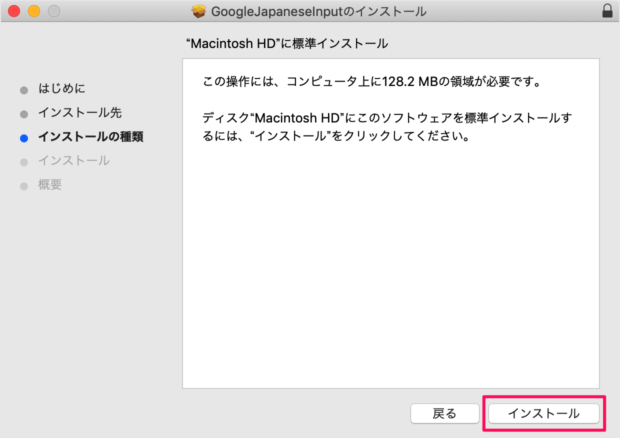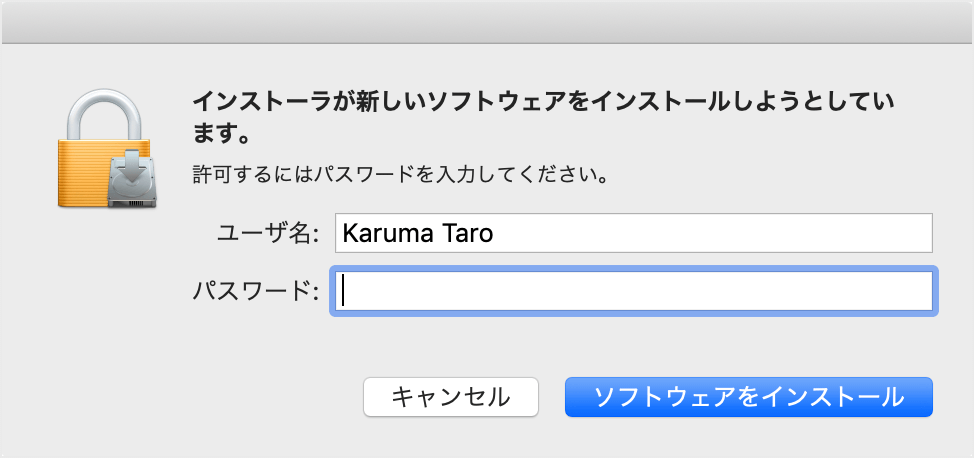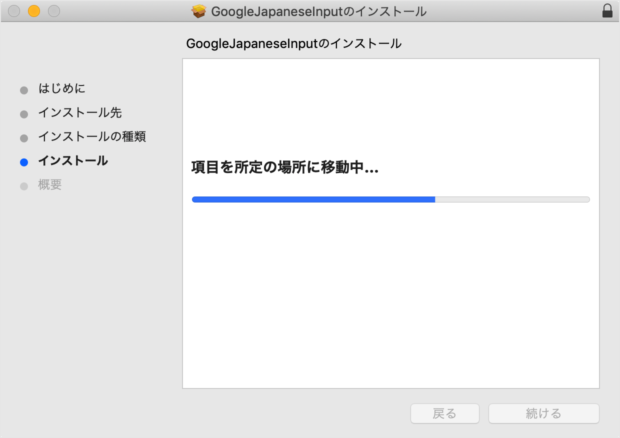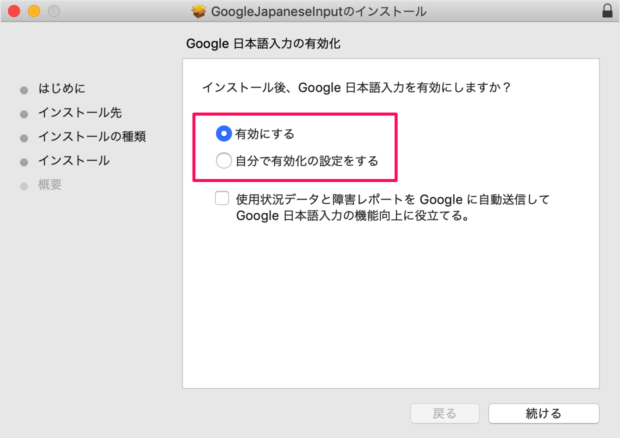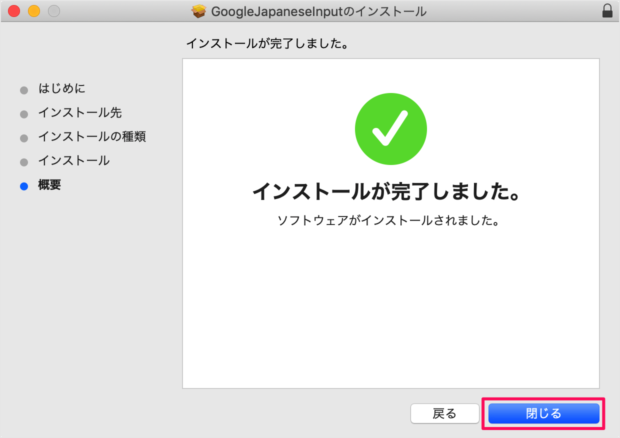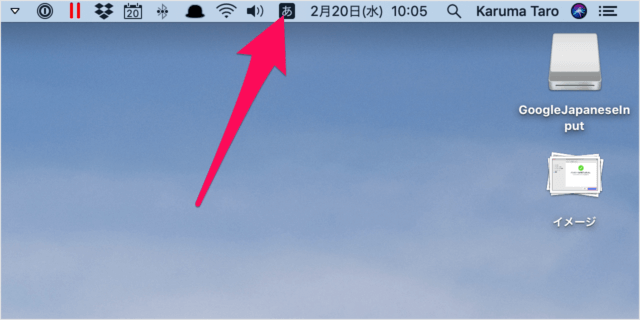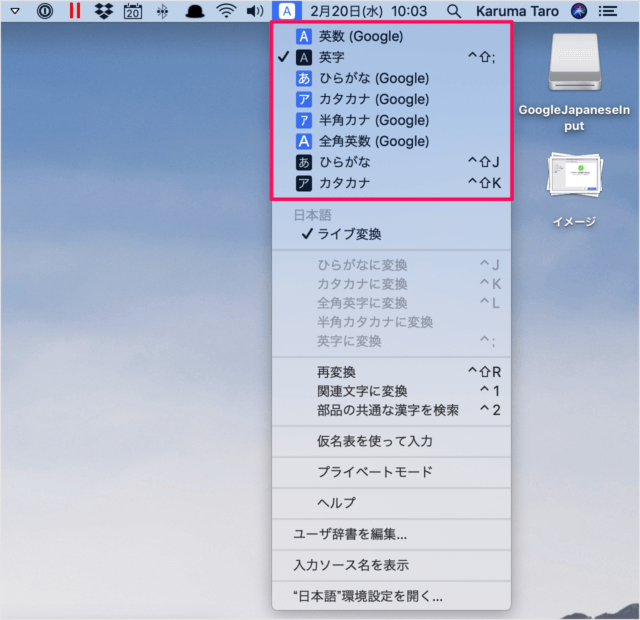目次
Macに「Google 日本語入力」をインストールする方法を紹介します。
「Google 日本語入力」とは、Google社が開発している日本語入力システム(IME、Input Method Editor)のことです。検索エンジンを開発・運営しているだけあって、最新かつ豊富な語彙力で、ATOK と人気を二分している IME ですね。
Mac標準の「日本語入力」ソフトよりも使いやすいので、一度使ってみましょう。ここではMacへ「Google 日本語入力」をインストールする方法をみていきます。
Google日本語入力のダウンロード
「Google 日本語入力をダウンロードする」をクリックします。
ポリシーと規約
ポリシーと規約です。「同意してインストール」をクリックします。
dmgファイルのダウンロード
すると、dmgファイル(GoogleJapaneseInput.dmg)がダウンロードされます。
Google日本語入力のインストール
ダウンロードした dmgファイルを開き、インストーラ・ファイル(GoogleJapaneseInput.pkg)を起動します。
インストーラ
ようこそGoogleJapaneseInputインストーラへ
GoogleJapaneseInput インストーラです。
「続ける」をクリックします。
パスワードの入力
「パスワード」を入力し、「ソフトウェアをインストール」をクリックしましょう。
すると、このようにファイルの書き込み……などのインストールがはじまります。
Google日本語入力の有効化
「インストール後、Google 日本語入力を有効にしますか?」というメッセージが表示されるので、「有効にする」が選択されていることを確認し、「続ける」をクリックします。
上部メニューの「あ」「A」
このように Google 日本語入力が表示されるので、入力ソースを Google に切り替えて、文字を入力してみましょう。